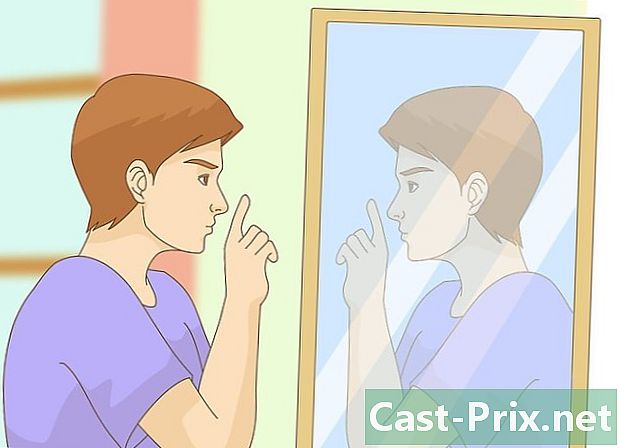Slik publiserer du på Facebook fra Google
Forfatter:
Roger Morrison
Opprettelsesdato:
18 September 2021
Oppdater Dato:
1 Juli 2024

Innhold
- stadier
- Metode 1 Koble de to nettverkene med Magenta River
- Metode 2 Publiser til begge nettverk uten en tredjepartstjeneste
Du vil publisere noe interessant, men ikke vil gjøre to publikasjoner (en for Google+ og den andre for Facebook-kontaktene dine)? I denne artikkelen lærer du hvordan du publiserer innlegg til Facebook-profilen din fra Google+. Selv om dette er mulig ved å bruke bare Google+ og Facebook-kontoinnstillinger, er en tredjepartstjeneste som Magenta River mer effektiv.
stadier
Metode 1 Koble de to nettverkene med Magenta River
-

Vet hvordan Magenta River fungerer. Det er tredjepartsprogramvaren som kjører på alle enheter og krever ingen nedlasting. Det gjør det mulig å legge ut på sosiale nettverk inkludert Facebook fra Google+. Omvendt er ikke mulig. -

Register. Gå til magentariver.com og klikk på Registrer deg. Velg Registrering nå! (registrer deg nå) under alternativet Gratis plan (gratis plan).- alternativet Gratis plan lar deg publisere på opptil tre kontoer. Du kan for eksempel legge ut Google+ oppdateringer på Facebook og Tumblr, men ikke i et fjerde nettverk. Betalte versjoner lar deg legge til flere kontoer og tilleggsfunksjoner, men for en første prøve, velg gratisversjonen.
-

Koble Magenta River til Google+ kontoen din. Følg instruksjonene for å logge på Google+ kontoen din på Magenta River-nettstedet.- Eller på skjermen Magenta River vil gjerne: (Magenta River ønsker), kan du klikke på blyantikon for å endre tillatelser. Du kan for eksempel forhindre tilgang til listen over personer i kretsene dine. Klikk på Godta når du er ferdig.
-

Fullfør aktiveringen. Den siste skjermen før aktivering har to alternativer. Velg om du vil bli varslet av viktige oppdateringer eller ikke, og godta brukervilkårene. Velg Aktiver konto. -

Legg til Facebook-kontoen din som bestemmelsessted. Velg Legg til destinasjon og velg Facebook i rullegardinmenyen. Klikk på Fortsett til Facebook, logg deg på Facebook-kontoen din, og klikk OK for hvert skjermbilde som vises. Når du er ferdig, vil du bli omdirigert til din Magenta River-konto.- Hvis du ikke ser alternativet Legg til destinasjon, gå til magentariver.com og klikk på Min konto øverst til høyre.
- På en av bekreftelsesskjermbildene kan du endre delingsnivået ved å klikke på ikonet nederst til venstre. Du kan for eksempel angi personvernnivået til Magenta River-publikasjonene dine på offentlig (offentlig) eller Bare venn (bare venner)
-

Koble Facebook- og Google+-kontoene dine. Gå tilbake til Magenta River-oversikten, klikk på kildelink til høyre for navnet på Facebook-kontoen din. Forsikre deg om at Google + -kontoen din er satt til i popup-vinduet Legg (legg til), og trykk deretter på Koble kontoer. -

Publiser på Google+ Hvert offentlig innlegg sendes automatisk til Facebook. Det vil ta i gjennomsnitt 20 minutter, maksimalt 60 minutter. Så lenge du bruker Google+, vil Magenta River sjekke når du er mer aktiv og vil ofte søke på nye kontoer i løpet av disse tider.
Metode 2 Publiser til begge nettverk uten en tredjepartstjeneste
-

Kjenne grensene for denne metoden. Denne metoden tillater en grense på 50 tegn per publikasjon. Bruken av denne metoden vil være å foretrekke hvis du hovedsakelig publiserer lenker eller bilder. Hvis du vil dele statuser, kan du prøve en annen metode i stedet.- Denne metoden er også enklere hvis du har tilgang til en datamaskin, selv om dette kan gjøres på en mobil enhet med noen midlertidige løsninger.
-

Logg inn på Facebook-kontoen din. Du kan gjøre dette på en mobiltelefon, et nettbrett, en datamaskin. Hvis du ikke finner alternativene beskrevet nedenfor ved å bruke Facebooks mobilapp, kan du prøve å koble til den fra mobilnettleseren din på http://m.facebook.com -

Gå inn innstillinger. Klikk på den lille pilen som peker nedover til høyre på Facebook-siden. Velg Innstillinger fra rullegardinmenyen. -

Velg mobil på venstre side. Få tilgang til innstillingene for alternativet mobil til venstre for innstillingssiden. -

Legg til et mobiltelefonnummer hvis du ikke har gjort det ennå. For å bruke denne metoden, må du knytte et telefonnummer til Facebook-kontoen din, og SMS må være aktivert på denne telefonen. Ikke bekymre deg: instruksjonene er inkludert nedenfor, og nummeret ditt vil forbli privat og vil ikke bli spam, hvis det er det du ønsker. Følg først disse trinnene for å aktivere telefonen.- Klikk på + Legg til en telefon. Et navngitt vindu Aktiver Facebook-er souvrira.
- Velg din region og mobiloperatør fra rullegardinmenyen, og klikk deretter Neste.
- Send brevet F på tallet 32665 fra telefonen du vil legge til. Mens du venter på svar, kan du velge å fjerne merket for alternativene som deler telefonnummeret ditt og la Facebook-vennene dine skrive til deg.
- Når du får svar, skriv inn bekreftelseskoden som er oppført i vinduet, og klikk deretter Neste.
-

Kopier adressen din når den vises. Innstillingssiden til mobil vil nå ha flere alternativer oppført med en adresse som vises nær bunnen av siden. Det er et sett med bokstaver og tall som slutter på @ m.facebook.com. Kopier og lim det inn i et annet dokument, eller skriv det ned.- Noen ganger kan det ta omtrent 20 minutter før adressen vises. Prøv å oppdatere siden din hvis den ikke vises etter noen minutter.
-

Endre innstillingene (valgfritt). Som standard kan telefonen du koblet til Facebook-kontoen din motta Facebook som SMS. For å endre dette, juster innstillingene på Send aldri s eller maks en om dagen. -

Lag en ny sirkel på Google+ (på en datamaskin). Hvis du er på en mobil enhet, går du til neste trinn. Hvis du har tilgang til en datamaskin, kan du logge på Google+ kontoen din. Klikk deretter på kretsene dine øverst på siden under linjen. Når du blir sendt til en ny side, klikker du på den store + -knappen. Gi sirkelen navn Facebook-publikasjoner og legg til Facebook-adressen din som en ny kontakt. Publikasjonene du deler med denne kretsen vil også bli publisert på Facebook. -

Lag en ny sirkel på Google+ (på en mobil enhet). Bare følg dette trinnet, hvis du ikke har fullført forrige trinn. De fleste mobile enheter lar deg ikke skrive nye e-postadresser, så det gjør ting litt komplisert.- Logg på Google+ appen, trykk deretter på ikonet øverst til høyre og velg Innstillinger. Skriv ned e-postadressen som er koblet til kontoen din, eller trykk på Legg til konto hvis du ikke har en konto.
- Logg på denne kontoen i mobilnettleseren din. Opprett en ny kontakt som heter Facebook-publikasjoner, ved å oppgi Facebook-adressen.
- Gå tilbake til hovedmenyen i Google+ appen. Velg ikon mennesker øverst til høyre (to skygger av ansikter).
- Velg Se flere personer og sider nederst på siden.
- bla til bunnen av siden, og trykk deretter på Opprett ny sirkel. Gi denne sirkelen navn Facebook-publikasjoner og trykk OK.
- Bla i kretsene dine for å finne sirkelen Facebook-publikasjoner. Trykk på et av personikonene, og klikk deretter på Finn personer du vil legge til.
- Velg igjen Se flere personer og sider nederst på siden.
- Bla til delen kontakter og trykk på Se alle. Bla gjennom listen og velg kontakten Facebook-publikasjoner. Legg dette til i kretsen din Facebook-publikasjoner. Nå blir alt du deler med denne kretsen også publisert på Facebook. Hvis du ikke ser denne kontakten, må du vente til Google+ appen din skal synkroniseres med e-postadressen din.